- Avtor Lauren Nevill [email protected].
- Public 2023-12-16 18:55.
- Nazadnje spremenjeno 2025-01-23 15:24.
Čeprav se mnogi odločijo za brskalnik Opera, s čimer se poklonijo njegovi hitrosti, še vedno obstaja priložnost, da še pospešijo delo svoje najljubše aplikacije. In to ne drži, ko je najboljši sovražnik dobrega. Nasprotno, pri Operju si vedno želite stremeti k popolnosti.
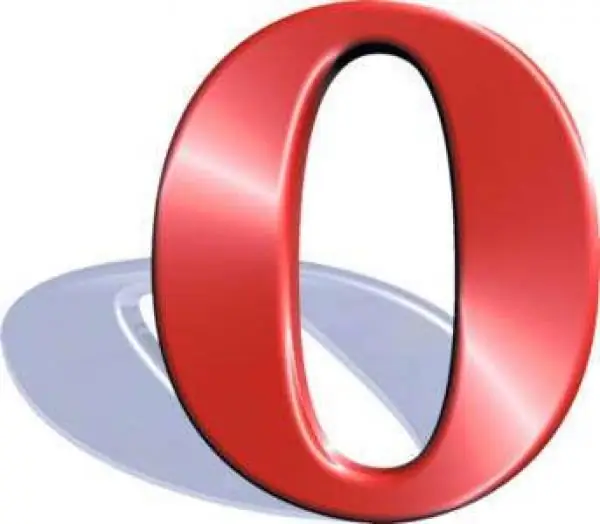
Potrebno
računalnik z dostopom do interneta in nameščenim brskalnikom Opera
Navodila
Korak 1
Najprej je treba paziti na samodejno iskanje v lokalnem omrežju in samodejno izpolnjevanje imen, ki jih vnesete v naslovno vrstico brskalnika. Če želite preprečiti, da bi računalnik začel vnašati vse svoje podatke, ko vnesete ime spletnega mesta, v menijski vrstici pojdite na element »Nastavitve«. Zavihek Napredno. Izberite "Network" in onemogočite potrebne elemente.
2. korak
Veliko hitrosti in časa zapravimo za predpomnjenje vseh slik, ki jih naloži vaš brskalnik. Tega elementa je nemogoče onemogočiti, vendar lahko čas pred preverjanjem novih različic slik na spletnem mestu privzeto podaljšate s petih ur, kar bo močno pospešilo sistem.
To lahko storite tudi na zavihku "Napredno". Izberite element »Zgodovina« in v ustrezni vrstici v spustnem meniju lahko izberete »vsakih 24 ur« ali »vsak teden« na splošno.
3. korak
Morda se zdi nenavadno, toda izklop Turbo načina lahko pospeši Opera. To bo pomagalo lastnikom šibkih računalnikov in netbookov. Bistvo načina je prikazati sliko spletnega mesta ali risbo, še preden je vsa vsebina prenesena z interneta. In to zavzame pomnilnik in naloži procesor.
V config v iskalno polje vnesite Turbo. Onemogočite turbo način in kliknite gumb Shrani.
4. korak
Prav tako lahko skrajšate število URL-jev, ki so shranjeni v zgodovini Opera. Privzeto je ta številka 500 naslovov. To možnost je mogoče popolnoma onemogočiti. Če pa je zgodba za vas še vedno pomembna, vam bo pomagalo zmanjšanje števila naslovov na 100 ali 50.
Vse na istem zavihku "Napredno" v postavki "Zgodovina" lahko to storite brez težav. Glavna stvar - ne pozabite klikniti gumba "Shrani".






